在日常办公场景中,文档的视觉呈现效果直接影响阅读体验。掌握专业的排版技巧不仅能提升文件质感,更能有效传递核心信息。本文将系统解析五个关键排版方法,助您打造专业规范的文档作品。
专业文档排版核心要点
一、精准文本定位处理
处理表格内文字对齐时,推荐使用高级调节功能:选中目标文本后,通过菜单栏【开始】-【段落】模块,调用【中文版式】中的字符宽度调节工具。该功能支持精确到字符单位的对齐控制,特别适用于处理职称名称、产品规格等需要严格对齐的场景。
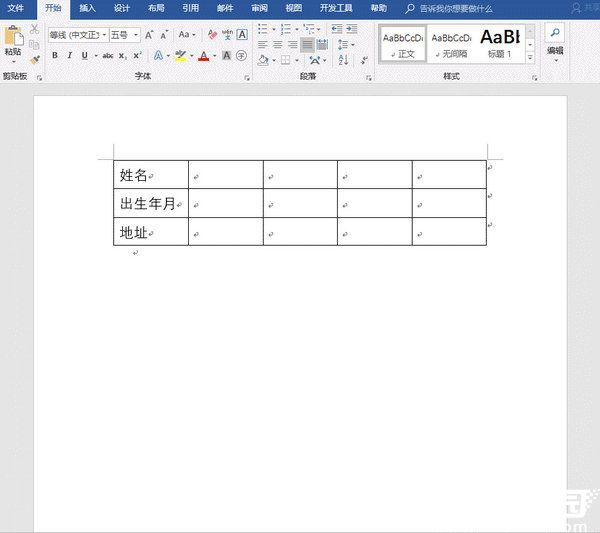
二、段落格式标准化设置
规范文档需统一段落格式,建议采用首行缩进功能:全选文本内容后,在段落设置面板中选择【特殊格式】选项,设定2字符的标准缩进值。该设置可确保长篇文档的段落起始位置统一,避免手动空格造成的格式错乱问题。
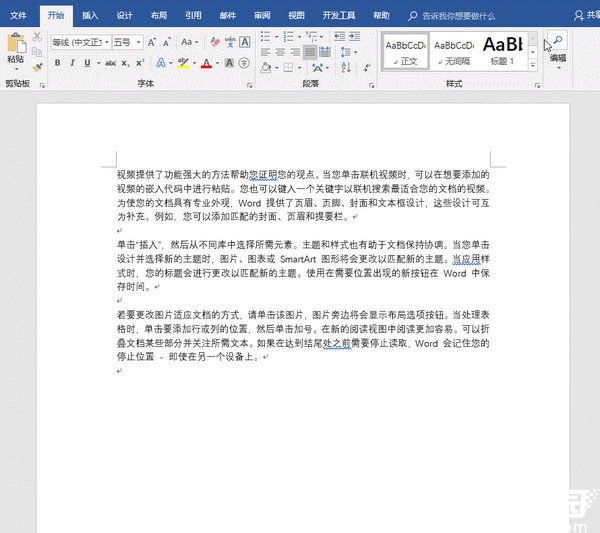
三、多媒体元素规范处理
插入多张图片时,可通过格式菜单统一尺寸参数:首张图片设定具体尺寸数值后,后续图片使用F4键快速应用相同设置。此方法可确保插图尺寸完全一致,保持版面的整洁性,建议同时设置文字环绕方式以优化排版效果。
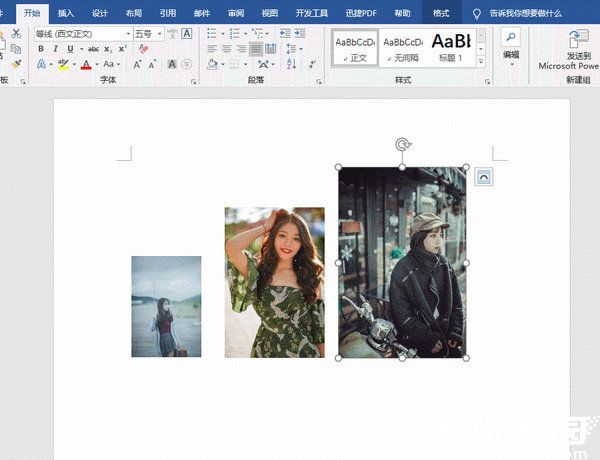
四、外文格式智能转换
处理英文内容时,Shift+F3组合键可实现智能格式转换:支持首字母大写、全大写、全小写三种模式切换。该功能特别适用于处理专业术语、产品型号等需要特定格式的英文内容,避免逐个修改的低效操作。
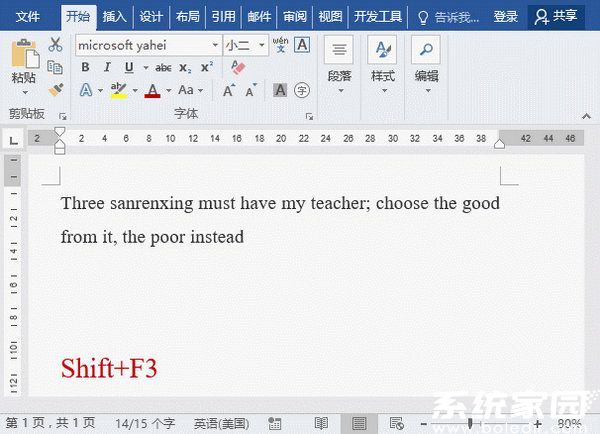
五、文档清洁高效技巧
使用替换功能批量处理冗余空行:通过Ctrl+H调出替换对话框,在查找栏输入两个段落标记(^p^p),替换栏输入单个段落标记(^p),可快速清除因复制粘贴产生的多余空行。建议操作前备份文档,以便处理特殊情况。
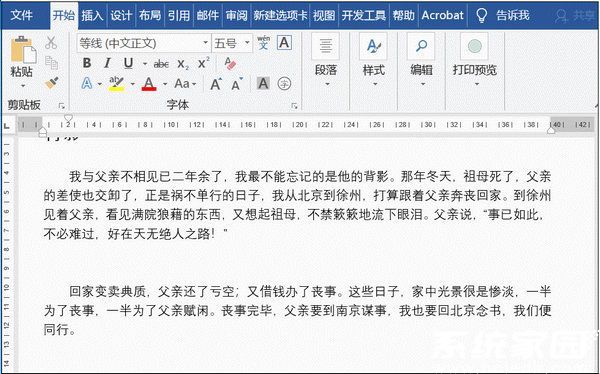
通过实践上述五个维度的方法,可系统提升文档的专业度。建议建立标准化排版模板,将常用设置(如页边距、行距、标题样式)保存为模板文件,后续新建文档时直接调用,可节省80%的重复设置时间。定期更新排版知识库,关注新版办公软件的功能迭代,持续优化文档制作流程。





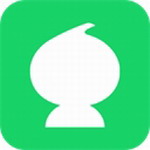







 王牌视频应用免费下载安装
王牌视频应用免费下载安装 速悦音乐苹果版免费下载
速悦音乐苹果版免费下载 才士题库免费版下载与功能详解
才士题库免费版下载与功能详解